آشنایی و آموزش IFTTT
سرویس IFTTTابتدا در سال ۲۰۱۰ با شعار «بگذارید اینترنت برای شما کار کند» آغاز به کار کرد. این اپلیکیشن از آن زمان تا به امروز تغییر زیادی کرده است. امروزه با IFTTT شما میتوانید تمامی خدمات و سرویسهایی که از اینترنت دریافت میکنید را به هم متصل کنید تا تمامی وظایف و خدماتی که به شما ارائه میدهند به طور خودکار و بدون نیاز به دخالت شما انجام شوند.سرویسIFTTT هم از طریق وبسایت و هم اپلیکیشن موبایل قابل استفاده است.
IFTTTدر شرایطی استفاده میشود که بخواهیم برای عملکرد یک برنامه، ربات، کامپیوتر و… حالتی شرطی و هوشمند ایجاد کنیم. به عبارت دیگر از طریق IFTTT میتوانید میان اپلیکیشنها و سرویسهای مختلف یک زبان مشترک ایجاد کنید تا تمامی آنها قادر باشند با یکدیگر صحبت و ارتباط برقرار کنند. برای مثال اگر در خانه از یکی از ماژولهای هوشمند آسانه استفاده میکنید، میتوانید از طریق IFTTT کاری کنید تا هر بار که فردی در تلگرام به شما پیامی ارسال کرد چراغ روشن شود. یا هر بار که یکی از کاربران برای پستهای وبسایتتان نظری ارسال کرد به طور خودکار یک ایمیل برایش ارسال شود. IFTTTدر حال حاضر بیش از ۳۶۰ سرویس و دستگاه مختلف از فیسبوک گرفته تا جارو برقیهای رباتیک را پشتیبانی میکند.
اپلیکیشن IFTTT از تعداد بسیار زیادی اپلت تشکیل شده است. اپلتها مهمترین جزء سرویس IFTTT به شمار میآیند. با استفاده از آنها میتوان کاری کرد تا بسیاری از خدمات اینترنتی بدون دخالت ما و به طور خودکار انجام شوند، در نتیجه هر فرد میتواند با کمک آنها و اتصال سرویسهای مختلف به یکدیگر به مقدار زیادی در وقت خود صرفه جویی کند.
اپلتها دستور العملهایی هستند که در صورت فراهم آمدن برخی شرایط خاص در یک سرویس یا دستگاه، به طور خودکار یک عمل به خصوص در سرویس یا دستگاه دیگر را اجرا میکنند. یک اپلت با اتصال دو یا چند اپلیکیشن یا دستگاه به یکدیگر امکان انجام فعالیتها و کارهای جدیدی را برایتان فراهم میکند که آن دستگاه یا اپلیکیشن پیشتر قادر به انجامش نبود.
IFTTT می تواند ابزاری عالی برای بهبود پروژه اتوماسیون خانگی شما باشد.
چند مثال که با تلفیق IFTTT با پلتفرم آسانه قادر به ایجاد آن ها باشید:
کولر گازی را از طریق پیام متنی روشن کنید: از طریق اینترنت می توانید به سیستم اتوماسیون خانگی خود دسترسی پیدا کنید اما اگر در جایی که هستید به اینترنت دسترسی ندارید چه می کنید؟ شما همیشه می توانید پیام متنی ارسال کنید.
هنگامی که یک اتفاق در خانه می افتد با تلفن همراه خود تماس بگیرید: برخی از رویدادها بلافاصله به توجه شما احتیاج دارند. در صورت وجود نشتی گاز به راحتی می توانید قانونی ایجاد کنید تا با تلفن همراهتان تماس بگیرید.
چراغ ها را هنگام غروب آفتاب روشن کنید: چراغ های اتاق نشیمن را هر روز هنگام غروب آفتاب روشن کنید.
در صورت پیش بینی باران سیستم آبیاری را خاموش کنید: در صورت انتظار بارندگی در مصرف آب صرفه جویی کنید.
این ها چند نمونه از کاربرد های IFTTT در تجهیزات خانه هوشمند آسانه بود حال به بیان جزییات و آموزش استفاده از این سرویس در پلتفرم آسانه شرح میدهیم :
شمای کلی :
معادله در IFTT همیشه به این صورت است که :
If This, Then That اگر شرط برقرار شد آنگاه آن کار را انجام بده
واین به معنی ارتباط هر پلتفرومی که از IFTT پشتیبانی می کند با یکدیگر.
حال ببینیم تجهیزات خانه هوشمند آسانه چه نقشی را در این معادله می توانند بازی کنند . تجهیزات خانه هوشمند آسانه میتوانند هم نقش شرط و هم نقش آنگاه را بازی کنند .
یک مثال ملموس از قرار گیری آسانه در شرط IFTTT :

در این شرط می تواند هر یک از حالتهای قابل انتخاب برای تجهیزات خانه هوشمند باشد و آنگاه هم هر پلتفرمی که درIFTTT به عنوان Then قابل اتخاب است .
خوب باهم این سناریو را پیاده سازی میکنیم :
برای استفاده از IFTTT باید :
۱-وارد سایت https://ifttt.com شوید یک اکانت برای خود در این سایت ایجاد کنید و لاگین نمایید.
۲- در صفحه باز شده در اکانت خود برروی دکمه Create کلیک نمایید.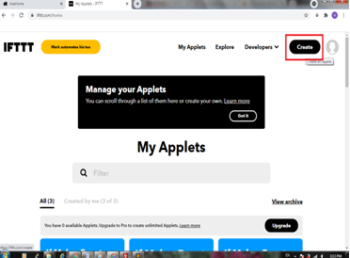 | ۳- در این مرحله If This را انتخاب نمایید .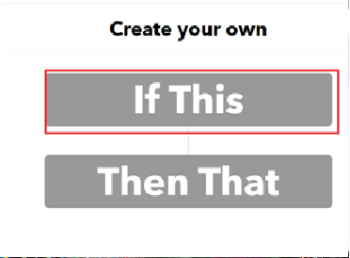 |
۴- در مرحله ی بعد در قسمت جستجو ، کلمه webhook را سرچ نمایید از لیست اپلت ها ، اپلت webhooks را مطابق شکل روبرو انتخاب نمایید .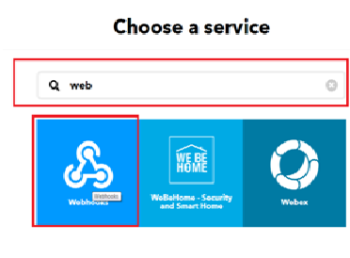 | ۵- در مرحله بعد مطابق شکل برروی Recive a web request کلیک نمایید .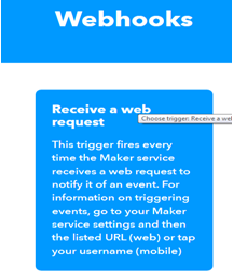 |
۶- در این مرحله نام اپلت خود را به دلخواه وارد نمایید و بر روی Create trigger کلیک نمایید .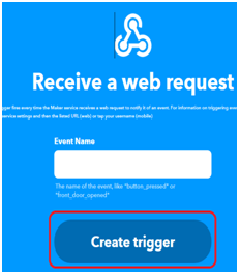 | ۷-تا به اینجا ما اگر را ثبت کردیم حال نوبت به انتخاب آنگاه است در این مرحله بر روی Then That کلیک نمایید .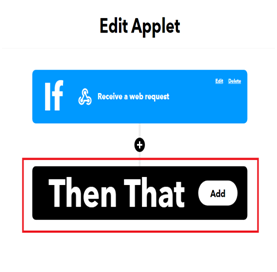 |
*در این مرحله تمامی اپلت هایی که در IFTTT قابل انتخاب برای Then هستند نمایش داده میشود شما بسته به نیاز خود می توانید یکی را جستجو و انتخاب کنید به عنوان مثال ارسال ایمیل یا ارسال پیام در تلگرام و….

۸- اپلت مورد نظر را جستجو کرده و انتخاب نمایید(ما در اینجا ایمیل را سرچ و انتخاب میکنیم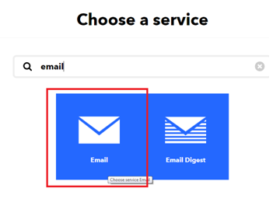 | ۹- در این مرحله با انتخاب هر اپلتی باید تنظیمات مربوط به آن اپلت را انجام دهید . ما در این مثال باید موضوع و متن ایمیلی که به ایمیل ما قرار است فرستاده شود را تنظیم میکنیم.سپس بر روی Create action کلیک نموده و تمام.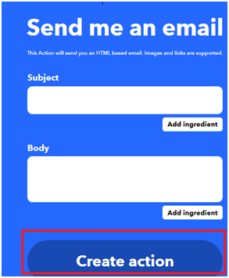 |
حال کار ما در سایت IFTTT به پایان رسیده نوبت آن است که وارد سایت یا اپ آسانه شوید و ادامه دهید.
| ۱-برروی دکمه smart کلیک نمایید تا لیست سناریو های شما را نمایش دهد ۲- بر روی دکمه + کلیک نمایید تا بتوان سناریوی جدید را اضافه کنیم 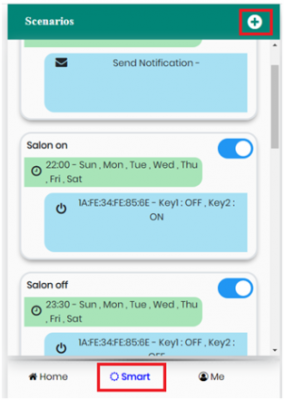 | ۳- در باکس باز شده نام سناریو را به دلخواه وارد نمایید سپس بر روی دکمه create کلیک نمایید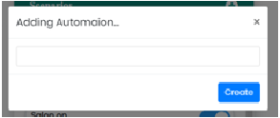 |
۴-در پنجره باز شده گزینه ی Devices را انتخاب نمایید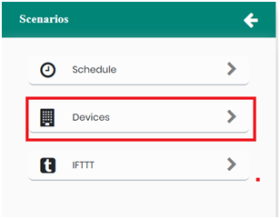 | ۵-از لیست وسایل موجود وسیله مورد نظرتان را انتخاب کنید ( در این مثال ما شیر برقی را انتخاب میکنیم)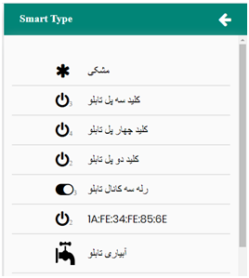 |
***تا این مرحله ما اگر را انتخاب کردیم حال نوبت به انتخاب آنگاه است
| ۶- حال شرطی که در آن وسیله می خواهید برقرار شود را انتخاب نمایید در این مثال ما می خواهیم اگر شیر اول خاموش شد را انتخاب کنیم 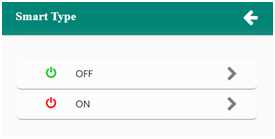 | ۷ – در اینجا گزینه IFTTT را به عنوان آنگاه انتخاب میکنیم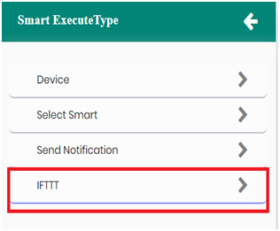 |
| ۸-در این مرحله نام Trigger ای که در سایت IFTTT تعریف کردید را وارد نمایید ۹- در قسمت url باید لینک API IFTTT که ثابت برای اکانت خود را دارید را وارد نمایید. ۱۰- پس از ورود اطلاعات بر روی دکمه save کلیک نمایید. تمام | 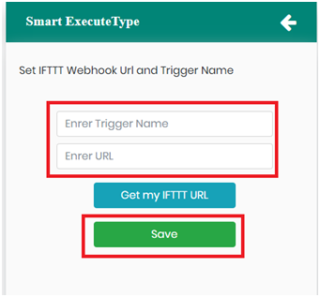 |
** برای بدست آوردن لینک IFTTT API می توانید بر روی Get my IFTTT URL کلیک نمایید . از صفحه باز شده در IFTTT قسمت مشخص شده با رنگ قرمز در تصویر را کپی کرده و در قسمت url کپی نمایید این لینک برای هر اکانتی ثابت است و باید از این لینک مانند پسوورد محافظت نمایید.
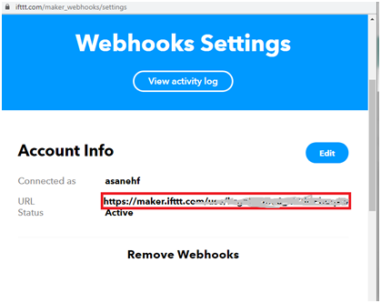
خوب کار ما برای جای گذاری تجهیزات آسانه در شرط IFTTT تمام شد اگر لیست سناریو های خود را چک کنید شما یک سناریو دارید که آنگاه آن از نوع IFTTTاست من بعد از این هر بار به طور مثال شیر برقی اول ما خاموش شد ایمیلی را دریافت خواهیم کرد . شما میتوانید در قسمت اگر هر وسیله با هر وضعیتی را انتخاب و رد سایت IFTTT هر آنگاهی را برای خود انتخاب نمایید.
و اما اگر بخواهیم تجهیزات آسانه در آنسوی معادله یعنی در آنگاه قرار گیرد را با ذکر مثال شرح میدهیم:
یک مثال ملموس از قرار گیری آسانه در آنگاهIFTTT :

در این حالت برای شرط شما می توانید هر پلتفورمی که در IFTTT قابل انتخاب است برای شرط را انتخاب نمایید و برای آنگاه هم هر وسیله ای در آسانه که می خواهید تغییر وضعت دهد را انتخاب نمایید. خوب پس شروع میکنیم.
برای این کار ابتدا وارد اپ یا وب اپ آسانه شوید
| ۱-برروی دکمه smart کلیک نمایید تا لیست سناریو های شما را نمایش دهد ۲- بر روی دکمه + کلیک نمایید تا بتوان سناریوی جدید را اضافه کنیم ۳- در باکس باز شده نام سناریو را به دلخواه وارد نمایید سپس بر روی دکمه create کلیک نمایید 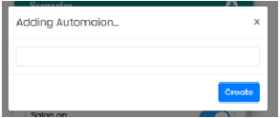 | 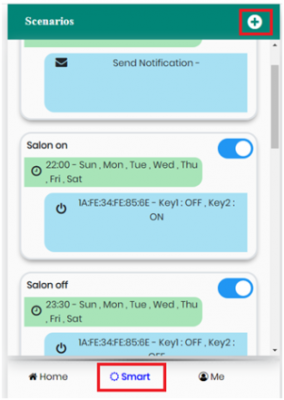 |
۴- در این مرحله شرط را مطابق شکل روبرو IFTTT انتخاب میکنیم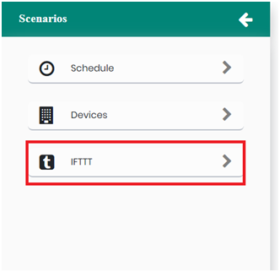 | ۵- در این مرحله آنگاه را هر یک از موارد موجود در تصویر را میتوان انتخاب کرد ما در این مثال device را انتخاب میکنیم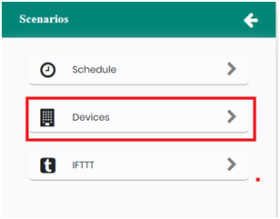 |
۶- در این مرحله از لیست وسایل وسیله مورد نظر را انتخاب میکنیم ما در این مثال کلید چراغ های سالن را انتخاب میکنیم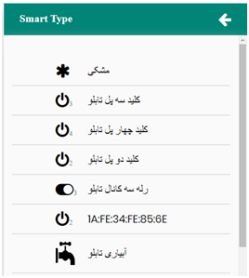 | ۷- وضعیت وسیله مورد نظر را تنظیم میکنیم به عنوان مثال ما هر دو کلید را در وضعیت روشن انتخاب میکنیم و برروی next کلیک میکنیم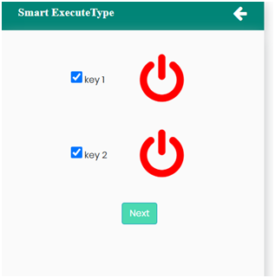 |
۸-خوب سناریوی ما ساخته شد در لیست سناریو ها بر روی سناریوی که ساختیم کلیک میکنیم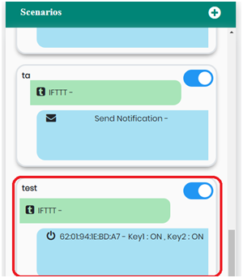 | ۹- در پنجره باز شده اطلاعات سناریو را مشاهده میکنید بر روی IFTTT Settings کلیک نمایید.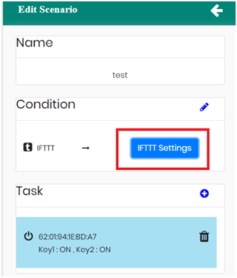 |
۱۰- در این پنجره اصلاعاتی برای شما نمایش داده میشود که در سایت IFTTT هنگام تعریف اپلت خود دقیقا باید مشابه با همین صفحه اطلاعات را تکمیل نمایید.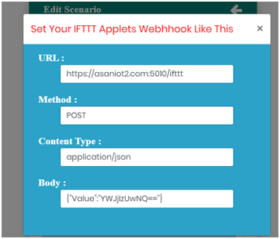 |
خوب کار ما در آسانه تمام شد حال به سایت IFTTT مراجعه میکنیم
۱-وارد سایت https://ifttt.com شوید یک اکانت برای خود در این سایت ایجاد کنید و لاگین نمایید
۲- در صفحه باز شده در اکانت خود برروی دکمه Create کلیک نمایید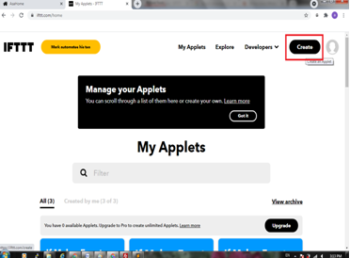 | ۳- در این مرحله If This را انتخاب نمایید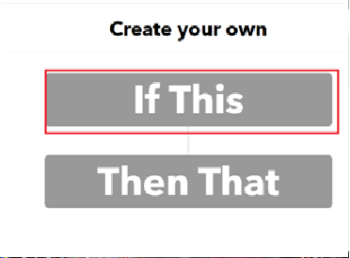 |
- در این مرحله تمامی اپلت هایی که در IFTTT قابل انتخاب برای IF This هستند نمایش داده میشود شما بسته به نیاز خود می توانید یکی را جستجو و انتخاب کنید
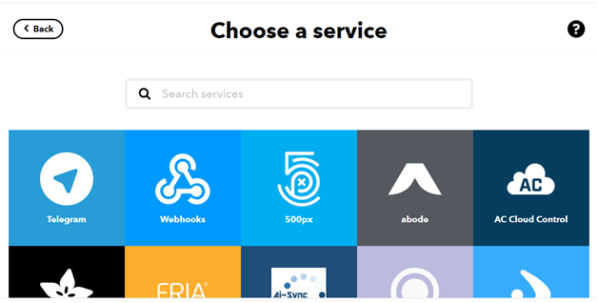
۴- اپلت مورد نظر را جستجو کرده و انتخاب نمایید(ما در اینجا google Assistant را سرچ و انتخاب میکنیم)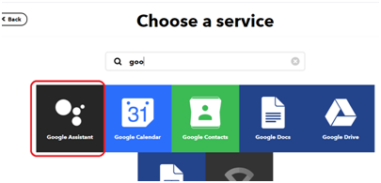 | ۷-تا به اینجا ما اگر را ثبت کردیم حال نوبت به انتخاب آنگاه است در این مرحله بر روی Then That کلیک نمایید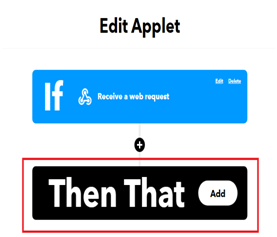 |
۸ – در مرحله ی بعد در قسمت جستجو کلمه webhook را سرچ نمایید از لیست اپلت ها ، اپلت webhooks را مطابق شکل روبرو انتخاب نمایید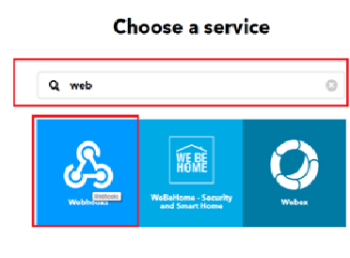 | ۹- در مرحله بعد مطابق شکل بررو ی Make a web Request کلیک نمایید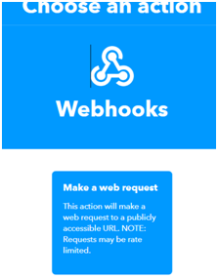 |
| ۱۰ – در این مرحله این اطلاعات را دقیقا مطابق با اطلاعاتی که در قسمت ویرایش سناریو (**مراجعه شود به مرحله ۱۰) بدست آوردید تکمیل نمایید سپس بر روی دکمه Create Action کلیک نمایید و تمام . | 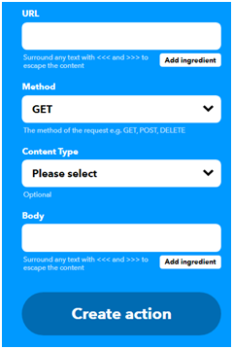 |
خوب اپلت مورد نظر ما ساخته شد حال هر گاه ما کلمه ی turn on را به google assistant بگوییم چراغ سالن ما با کلید های آسانه روشن خواهد شد.
